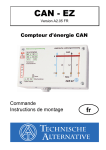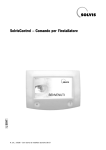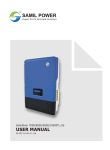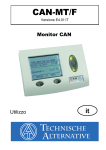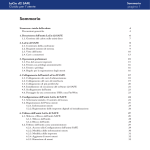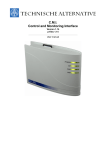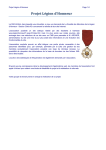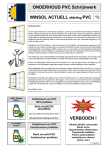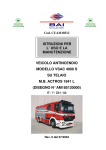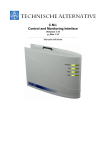Download Bootloader – Istruzioni per l`uso
Transcript
Bootloader – Istruzioni per l'uso L 75 Salvataggio dei dati, update del sistema di funzionamento e logging dati La bootloader ha, insieme al software allegato, tre funzioni di base: Per eseguire questi compiti la bootloader possiede una serie di interfacce: • Trasmissione di configurazioni di sistema preconfigurate dal PC al regolatore di sistema (parametrizzazione di SolvisControl) e dal regolatore di sistema al PC (salvataggio della configurazione di sistema di SolvisControl). • CAN-bus per la comunicazione diretta con il regolatore di sistema SolvisControl • Update del sistema di funzionamento per il regolatore di sistema SolvisControl con il software disponibile sulla pagina internet della Solvis. • Logging dei dati di temperatura e di stato delle uscite del regolatore di sistema SolvisControl. La memoria intermedia, per 8.000 record di dati per 16 temperature, è sufficiente per 8 settimane di registrazione (memorizzazione ogni 10 minuti). Con riserva di apportare modifiche tecniche 06.04 • Interfaccia infrarossi CAN per un update ed un salvataggio rapido e comodo • Due ingressi per linea dati per la rilevazione dei valori misurati da SolvisControl • Linea dati RS232 (interfaccia seriale) per la comunicazione con il PC. Informazioni sulla guida Questa guida si rivolge a Voi in qualità di tecnico specializzato di una ditta di installazioni. Qui trovate le necessarie indicazioni su installazione ed utilizzo del software e della bootloader. Per un'installazione sicura e corretta dei nostri impianti solari si consiglia la partecipazione ad un corso presso la Solvis. La guida dovrebbe rimanere nei pressi dell'apparecchio, in modo da essere disponibile anche successivamente in caso di bisogno. Poiché siamo interessati ad un progressivo miglioramento del nostro materiale tecnico, Vi saremo grati per riscontri di qualsiasi tipo. Suntek S.r.l. Via Puccini, 1 24040 Madone (BG) Tel. 035/4939020 Fax 035/9000982 E-mail: [email protected] Informazioni ed indicazioni! Questo simbolo si riferisce a • informazioni utili e semplificazioni del lavoro • indicazioni importanti per il corretto funzionamento del regolatore Attenzione! Questo simbolo indica che in caso di inosservanza si possono danneggiare materiali/componenti/apparecchi. Pericolo! Questo simbolo indica che in caso di inosservanza si possono danneggiare le persone. Sommario Sommario 1 Indicazioni . . . . . . . . . . . . . . . . . . . . . . . . . . . . . . . . . . . . . . . . . . . . . . . . . . . . . . . . . . . . . . . . . 3 2 Volume di fornitura . . . . . . . . . . . . . . . . . . . . . . . . . . . . . . . . . . . . . . . . . . . . . . . . . . . . . . . . . . . 4 3 Installazione . . . . . . . . . . . . . . . . . . . . . . . . . . . . . . . . . . . . . . . . . . . . . . . . . . . . . . . . . . . . . . . . 4 4 Update e salvataggio dei dati. . . . . . . . . . . . . . . . . . . . . . . . . . . . . . . . . . . . . . . . . . . . . . . . . . . . 5 4.1 Istruzioni per l’uso di Memory Manager . . . . . . . . . . . . . . . . . . . . . . . . . . . . . . . . . . . . . . . . . . . . . . . . . . 5 4.1.1 Setup . . . . . . . . . . . . . . . . . . . . . . . . . . . . . . . . . . . . . . . . . . . . . . . . . . . . . . . . . . . . . . . . . . . . . . 5 4.1.2 Modifica della configurazione di sistema della SolvisControl . . . . . . . . . . . . . . . . . . . . . . . . . . . . . . . . . 6 4.1.3 Update del sistema di funzionamento della SolvisControl. . . . . . . . . . . . . . . . . . . . . . . . . . . . . . . . . . . 7 4.2 Modifica dei dati di configurazione e del Software . . . . . . . . . . . . . . . . . . . . . . . . . . . . . . . . . . . . . . . . . . . 8 4.2.1 Impiego della CAN-Bus . . . . . . . . . . . . . . . . . . . . . . . . . . . . . . . . . . . . . . . . . . . . . . . . . . . . . . . . . . 8 4.2.2 Impiego dell'interfaccia cordless . . . . . . . . . . . . . . . . . . . . . . . . . . . . . . . . . . . . . . . . . . . . . . . . . . . 10 5 Update del sistema di funzionamento della Bootloader . . . . . . . . . . . . . . . . . . . . . . . . . . . . . . . . . 11 6 Logging dei dati . . . . . . . . . . . . . . . . . . . . . . . . . . . . . . . . . . . . . . . . . . . . . . . . . . . . . . . . . . . . 12 6.1 Menu in Winsol . . . . . . . . . . . . . . . . . . . . . . . . . . . . . . . . . . . . . . . . . . . . . . . . . . . . . . . . . . . . . . . . . . 12 6.2 Collegamento alla SolvisControl. . . . . . . . . . . . . . . . . . . . . . . . . . . . . . . . . . . . . . . . . . . . . . . . . . . . . . . 15 6.3 Logging dei dati . . . . . . . . . . . . . . . . . . . . . . . . . . . . . . . . . . . . . . . . . . . . . . . . . . . . . . . . . . . . . . . . . . 15 1 Indicazioni Utilizzo della bootloader per logging di dati Se sul regolatore di sistema SolvisControl viene posta l'uscita 14 su "Linea dati" (figura 12), si deve controllare quanto segue: • Sistemi SolvisMax Gas: Se compare un messaggio di errore, come nella figura a destra, l'automatismo di combustione deve essere reimpostato con il pulsante di reset, che si trova accanto al led luminoso di allarme. • Sistema SolvisMax Gasolio: Nessuna limitazione. • Sistemi SolvisIntegral con caldaia a pellets SolvisLino: Nessuna limitazione. Fig. 1: Messaggio del regolatore di sistema del SolvisMax Gas quando l'automatismo di combustione produce un malfunzionamento. • Sistemi SolvisIntegral con caldaia separata: In questi sistemi è possibile in alcuni casi utilizzare la bootloader per il logging dei dati. Vi preghiamo di chiedere all'ufficio di consulenza (numero telefonico a pagina 2) se sia possibile impiegare il logger di dati con il Vostro sistema. L 75 – Con riserva di apportare modifiche tecniche 06.04 3 Bootloader - Istruzioni per l’uso 2 Volume di fornitura • Bootloader • Linea dati RS232 • Albero di cablaggio per linea dati Quando è necessaria la batteria? Finché la bootloader è collegata alla SolvisControl (DL, cavo CAN), riceve da quest'ultima anche l'energia necessaria, indipendentemente dal fatto che ci sia o meno un collegamento al PC. La memoria interna mantiene comunque i dati anche in mancanza di alimentazione. • Cavo con connettore 4/5 poli per CAN-Bus • CD-ROM con software (MemoryManager, Winsol) • Istruzioni per l'uso • Batteria 9 V I modelli alcalini, indipendentemente dal produttore, hanno una durata di vita ca. quadrupla rispetto alle normali batterie, producono minori autoscariche e sono quindi vivamente consigliate. L'interfaccia seriale verso il PC non rappresenta alcun collegamento elettrico. Esso è costituito per ragioni di sicurezza da una linea ottica di trasmissione fluttuante. Perciò la bootloader necessita di una propria alimentazione sia per l'interfaccia ad infrarossi (IR-CAN) sia per la comunicazione col PC. Per questo è prevista una batteria a 9V reperibile in commercio. Una volta completato il trasferimento dei dati l'apparecchio si stacca autonomamente dalla batteria, ed è perciò possibile, con batterie di buona qualità, un utilizzo duraturo negli anni. 3 Installazione • Inserite il CD-ROM nel lettore ed installate in successione Winsol e Memorymanager. Per fare questo avviate il file "SETUP.EXE" nella corrispondente directory dei programmi. • Al posto di "A:\" nella figura in basso a destra inserite eventualmente il percorso che porta alla directory del programma Winsol o Memorymanager sul CD-ROM. Cliccate su "Sfoglia" per trovare il percorso. Il programma di setup installa i componenti necessari. Interfaccia seriale: • Dopo aver installato il software, collegate la bootloader al PC. Per fare questo utilizzate il cavo RS232 che Vi è stato fornito (interfaccia seriale). Collegamento USB: • Dopo aver installato il software collegate la bootloader al PC con un cavo USB. Windows avvia l'assistente. • Cliccate su "Avanti" ed inserite il percorso: "C:\Programmi\Solvis\Memorymanager\Esecutore USB". Al posto di C:\ immettete eventualmente la lettera corrispondente all'unità su cui è stato installato il programma Memorymanager. Cliccate 2 volte su "Avanti“. 4 L 75 –- Con riserva di apportare modifiche tecniche 06.04 Update e salvataggio dei dati 4 Update e salvataggio dei dati Il software MemoryManager serve per il salvataggio e la ritrasmissione della configurazione del regolatore di sistema SolvisControl da e verso il PC. Con questo si può anche effettuare l'update del sistema di funzionamento del regolatore di sistema. In questo modo si possono caricare velocemente particolari configurazioni d'impianto. Inoltre si può trasferire una speciale configurazione d'impianto in caso di modifica della regolazione ed è possibile la memorizzazione dei dati. 4.1 Istruzioni per l'uso di MemoryManager Per riversare dati di nuove configurazioni o nuove modalità di funzionamento sulla SolvisControl, si dovranno innanzitutto salvare i file sul PC, vedere in proposito il capitolo 4.1.2 a) e 4.1.3 a). Successivamente i dati devono essere inviati alla bootloader, vedere a riguardo il capitolo 4.1.2 b) o 4.1.3 b). Infine i dati devono essere trasferiti dalla bootloader alla SolvisControl (capitolo 4.2). 4.1.1 Setup Dopo l'installazione il programma deve essere configurato: • Avviate MemoryManager cliccando due volte sull'icona del programma sul desktop di Windows. Dopo l'avvio Vi trovate nel menu principale. • Nel menu principale cliccate sul pulsante "Setup". • Nel menu di setup cliccate sul pulsante "Test Com". Viene controllata la bootloader collegata e vengono rilevati i dati di configurazione. Se la bootloader è stata collegata correttamente ed è stata inserita la batteria (9V), sotto "Stato" appare il messaggio "Test avvenuto con successo". • Con il pulsante "Carica" i dati rilevati vengono caricati nel menu di setup. • Nel menu di setup cliccate su "Salva", e così i dati vengono trasmessi alla bootloader ed il menu di setup viene chiuso. L 75 – Con riserva di apportare modifiche tecniche 06.04 5 Update e salvataggio dei dati La schermata principale è suddivisa fondamentalmente in tre parti: • Dati di funzionamento SolvisControl • Sistema di funzionamento SolvisControl e • Sistema di funzionamento Bootloader. Ogni area ha due o tre pulsanti che verranno spiegati più precisamente di seguito. 4.1.2 Modifica della configurazione di sistema della SolvisControl Per trasferire l'attuale configurazione di sistema sulla SolvisControl (ad esempio per impianti SX), potete riceverla per e-mail da noi oppure scaricarla dalla nostra pagina internet (punto a). I file vengono memorizzati nella directory: …\programmi\Solvis\MemoryManager\dati funzionamento. a) „Download memoria dati (Homepage-Solvis => PC)“ Con questo pulsante potete scaricare la configurazione di sistema per diverse configurazioni d'impianto dalla pagina internet della Solvis. Scegliete il file desiderato, cliccate con il tasto destro del mouse e nel menu selezionate l'istruzione: "Salva in… ". Salvate il file nella directory: …\Programmi\Solvis\MemoryManager\dati funzionamento. b) „Upload dati funzionamento (PC => Bootloader)“ Trasferimento della configurazione di sistema dal PC alla Bootloader. A partire dalla versione 1.4 della Bootloader (ved. finestra "TestCom", pagina 5) si possono memorizzare fino a 7 diverse configurazioni di sistema nella Bootloader. Per poter scegliere un file, la checkbox della riga corrispondente deve essere spuntata. Se desiderate trasferire un altro file rispetto a quello iscritto, cliccate il pulsante "Sfoglia". Il trasferimento verso la Bootloader viene avviato con il pulsante "Avvio trasferimento". Come passo successivo trasferite i dati alla SolvisControl (capitolo 4.2). Al momento si può trasferire sul regolatore solo la prima locazione di memoria. c) „Download dati funzionamento (Bootloader => PC)“ Trasferimento delle configurazioni di sistema dalla Bootloader al PC. La configurazione di sistema prece-dentemente memorizzato dal regolatore alla Bootloader viene salvata sul PC. Per poter scegliere un nome di file da memorizzare la checkbox della riga corrispondente deve essere spuntata. Per ragioni di praticità, il nome del file dovrebbe essere composto da un misto del nome del progettista e del cliente, del numero di contratto, delle particolarità dell'impianto (ad es.: Mayer_2Hkr_1Ölk_2Sol). Se il file non è comprensibile, i dati non possono essere decifrati ed analizzati da alcun programma. 6 L 75 –- Con riserva di apportare modifiche tecniche 06.04 Update e salvataggio dei dati 4.1.3 Update del sistema di funzionamento SolvisControl Il sistema di funzionamento per il regolatore di sistema SolvisControl può essere scaricato dalla homepage Solvis. I file vengono memorizzati nella directory: …\Programmi\Solvis\MemoryManager\Sistema funzionamento_SC. a) „Download sistema di funzionamento (Homepage-Solvis => PC)“ Con questo pulsante nell'area con il titolo "Sistema funzionamento SolvisControl" viene richiamata la pagina internet della Solvis, in cui è evidenziato l'attuale sistema di funzionamento del regolatore di sistema SolvisControl. Scegliete il file desiderato, cliccate con il tasto destro del mouse e scegliete, a seconda del browser impiegato il comando "Salva file in…". Nella finestra "Salva file in" scegliete la directory: "…\Programmi\Solvis\Memorymanager\Sistema funzionamento_SC.". Controllate che sia selezionato il tipo di file "Tutti i file". Cliccate sul pulsante "Salva". b) „Upload del sistema di funzionamento (PC => Bootloader)“ Prima che possa essere aggiornato il sistema di funzionamento del regolatore di sistema SolvisControl, esso dev'essere caricato nella Bootloader. Per questo premete il pulsante "Upload sistema di funzionamento (PC => Bootloader)“ e selezionate il sistema di funzionamento con il bottone "Scelta sistema di funzionamento". Qualche volta non vengono visualizzati file nella finestra di scelta, nonostante siano stati scaricati nella directory corretta. A seconda del sistema operativo Windows e del browser utilizzati, nello scaricamento può essere stato aggiunto al nome proprio del file un ulteriore suffisso, ad es. „.txt“. Rimedio: Andate con Windows Explorer nella directory "…\Programmi\Solvis\MemoryManager\sistema funzionamento_SC" e rinominate il file. Esempio: Avete scaricato dalla nostra homepage il file "SC_1_8.prg". Il browser ha però aggiunto al nome del file l'estensione "txt". Rinominate quindi il file: „SC_1_8.prg.txt“ zu: „SC_1_8.prg“ um. L 75 – Con riserva di apportare modifiche tecniche 06.04 7 Modifica dei dati di configurazione e del software 4.2 Modifica dei dati di configurazione e del software La Bootloader può utilizzare la propria memoria sempre solo per un processo, cioè se precedentemente era stata impostata per un altro, con il nuovo processo tutti i dati verranno sovrascritti. Il cambio di funzionamento avviene automaticamente tramite il corrispondente menu di setup o con la scelta del collegamento al regolatore. Se il cambiamento di modalità di funzionamento avviene con la scelta di un altro collegamento, è importante nel frattempo staccare brevemente la corrente dall'apparecchio. In caso di collegamento contemporaneo con linee CAN e DL la Bootloader lavora nella modalità di logging. Tutte le parti importanti del programma di sistema sono riportate in una zona protetta della memoria (Bootsector), che non può essere scritto dalla Bootloader. In questo modo anche l'interruzione del trasferimento del sistema di funzionamento non rappresenta un problema. In ogni caso l'apparecchio non funzionerà perfettamente finché il sistema di funzionamento non sarà stato completamente caricato. Nuovi sistemi di funzionamento per il Vostro regolatore possono creare in moduli di funzionamento già utilizzati nuove funzioni parziali. Queste si riferiscono a nuove ed indefinite zone della memoria parametrica. Perciò può rendersi necessario dopo un update del sistema di funzionamento una verifica delle funzioni nuove o modificate . 4.2.1 Impiego della CAN-Bus Per il collegamento della SolvisControl alla Bootloader è necessaria una linea dati a 4 poli, sufficientemente lunga con sezione di almeno 0,35 mm≈ (per una lunghezza massima di 200m). Nel volume di fornitura è compreso un cavo munito di connettore a spina, che è lungo circa 1 m. Con l'aiuto di questa linea vengono collegati i quattro collegamenti della Bootloader L, H, + e „⊥“ (figura 2) con la CAN-Bus della SolvisControl L, H, + (figura 2) e massa (figura 3). I dati vengono tasferiti solo in caso di collegamento perfetto. Dopo la connessione si dovrà perciò effettuare un controllo di funzionamento sul PC! Jumper Fig. 2: Collegamento CAN-Bus alla Bootloader Sia sulla Bootloader che sulla piastrina di regolazione della SolvisControl si trova, sopra la connessione CANBus, un cosiddetto jumper con due possibilità di scelta: l'impostazione di fabbrica il "Jumper" è connesso sopra entrambi i collegamenti che sulla piastrina sono indicati con "term". Questa è la configurazione corretta. Jumper In alternativa può avere luogo anche un trasferimento cordless dei dati (capitolo seguente). Fig. 3: Collegamento CAN-Bus alla piastri-na SolvisControl 8 L 75 –- Con riserva di apportare modifiche tecniche 06.04 Modifica dei dati di configurazione e del software Dopo aver realizzato un collegamento con la linea CANBus, avviate il trasferimento verso il regolatore di sistema come segue: Premete il tasto sotto "Menu" sulla SolvisControl per entrare nel menu principale. Scegliete la voce di menu "Reset". Nel menu "Reset" scegliete il comando corrispondente. Questo per attualizzare la configurazione di sistema è il comando "BOOTLD. àSolvisC." sotto la riga "Mod. CONFIGURAZIONE" (Figura 4). Premete la rotella di scorrimento. Portate il cursore su "no" dietro la richiesta "AVVIO MOD. CONFIG.?" (Fig. 5). Rispondete "si" alla domanda premendo la rotella, girandola finché non appare "sì" e premendo nuovamente. Fig. 4: Richiamo del comando per l'attualizzazione della configurazione di sistema Ora deve essere premuto il tasto di avvio sulla Bootloader. Se questo non viene fatto nell'arco di ca. 20 secondi, il sistema interrompe il trasferimento. Se il download viene concluso con successo, appare il messaggio: "DOWNLOAD AVVENUTO" (fig. 6). Questo messaggio deve essere chiuso con il tasto sotto "RESET". Fig. 5: Avvio del trasferimento con l'inserimento di "sì" Fig. 6: Messaggio dopo un trasferimento avvenuto con successo L 75 – Con riserva di apportare modifiche tecniche 06.04 9 Modifica dei dati di configurazione e del software 4.2.2 Impiego dell'interfaccia cordless L'interfaccia IR-CAN rappresenta una facile strada per la modifica della configurazione di sistema. E' nel regolatore in entrambi i tasti e si trova sulla Bootloader nella parte inferiore dell'alloggiamento. Nell'impiego della IR-CAN sul regolatore di sistema SolvisControl nel menu "Reset" viene selezionato il comando corrispondente e confermato "sì" alla domanda di sicurezza. Nella modalità di utilizzo "Tecnico" possono essere attualizzati il sistema di funzionamento ("Modifica SOFTWARE") e la configurazione di sistema ("Mod. COMFIGURAZIONE") della SolvisControl. Nella modalità "Servizio" si può salvare la configurazione di sistema sulla Bootloader („SolvisC. => BOOTLD.“). Avviate il trasferimento come segue: Premete il tasto sotto "Menu" sul SolvisControl per entrare nel menu principale. Scegliete il punto "Reset". Nel menu "Reset" scegliete il comando corrispondente, che per l'attualizzazione della configurazione di sistema è „BOOTLD. => SolvisC.“ sotto la riga "Mod. CONFIGURAZIONE" (fig. 4). Premete la rotella di scorrimento due volte. Girate la rotella finché appare "sì" dietro la richiesta "AVVIARE LA MOD. CONFIG.?" E premere nuovamente (fig.7). Il regolatore di sistema SolvisControl attende ora per ca. 20 secondi l'inizio del trasferimento. La Bootloader deve essere messa sulla corretta posizione nell'arco di questo intervallo (nell'angolo inferiore del display e tra i segni, fig.9) ed il tasto di avvio dev'essere premuto. Se questo non accade, il processo viene annullato. Dopo la pressione del tasto entrambi i LED si illuminano brevemente, mentre il processore controlla le batterie. In seguito, lampeggiando in verde, viene indicato il corretto trasferimento, mentre un lampeggiamento rosso significa la fine della durata delle batterie. Fig. 7: Avviate il trasferimento inserendo "Sì" Fig. 8: SolvisControl attende l'inizio della trasmissione Durante il trasferimento dei dati la Bootloader deve essere mantenuta nella posizione corretta sul regolatore: angolo superiore della bootloader = angolo inferiore del display, la posizione del display è indicata sulla Bootloader (fig.9). Il trasferimento dei dati di sistema dura ca. 15 secondi, quello del sistema di funzionamento ca. 2 minuti. Si consiglia perciò per l'inserimento del sistema di funzionamento di effettuare prima la connessione del cavo. Se dovesse accadere un errore durante il trasferimento (ad es. per uno spostamento della Bootloader), si hanno 10 secondi di tempo per allineare nuovamente la Bootloader e premere ancora il tasto di avvio, perché il trasferimento interrotto possa continuare. Se non accade entro 10 secondi, il trasferimento può proseguire solo per mezzo del cavo CAN-Bus (capitolo 4.2.1). Se il download viene concluso con successo, appare il messaggio: "DOWNLOAD AVVENUTO CON SUCCESSO" (fig. 6). Questo messaggio deve essere chiuso con il tasto "RESET". 10 Fig. 9: Trasferimento dei dati con l'interfaccia ad infrarossi L 75 –- Con riserva di apportare modifiche tecniche 06.04 Update del sistema di funzionamento della Bootloader 5 Update del sistema di funzionamento della Bootloader a) Download del sistema di funzionamento (Homepage Solvis => PC) Con questo pulsante nell'area „sistema di funzionamento bootloader“ viene richiamata (con la disponibilità di una connessione) la corrispondente pagina internet della Solvis, da cui è possibile scaricare il sistema di funzionamento per la Bootloader. Cliccate il file con il tasto destro del mouse e scegliete, a seconda del browser utilizzato, il comando "Salva in…". Nella finestra "Salva file in" selezionate la directory: "…\Programmi\Solvis\MemoryManager\sistema di funzionamento_BL". Verificate che sia selezionato il tipo di file "Tutti i file". Cliccate sul pulsante per salvare. b) Update del sistema di funzionamento (PC => Bootloader) Sovrascrittura del sistema di funzionamento della Bootloader con una nuova versione. Indicate il nome di file del sistema desiderato. Dopo la scelta del file parte la procedura di update senza domande di conferma. Verificate quindi di non effettuare inavvertitamente l'update con il file sbagliato. Qualche volte non si visualizzano file nella finestra di scelta, nonostante siano stati scaricati nella directory corretta. A seconda del sistema operativo Windows e del browser utilizzati, nello scaricamento può essere stato aggiunto al nome proprio del file un ulteriore suffisso, ad es. „.txt“. Rimedio: Andate con Windows Explorer nella directory "…\Programmi\Solvis\MemoryManager\sistema funzionamento_BL" e rinominate il file. Esempio: Avete scaricato dalla nostra homepage il file "Bootl_14.frm". Il browser ha però aggiunto al nome del file l'estensione "txt". Rinominate quindi il file: „Bootl_14.frm.txt“ zu: „Bootl_14.frm“ um. L 75 – Con riserva di apportare modifiche tecniche 06.04 11 Logging dei dati 6 Logging dei dati Winsol permette di rilevare ed analizzare i dati. La Bootloader passa alla modalità di logging dei dati appena c'è un collegamento dati o quando la Bootloader viene configurata nella modalità corrispondente da Winsol. Poiché la memoria dati della Bootloader per ora può essere utiliz- zata solo per un utilizzo (logging dei dati o memorizzazione), nel caso di modifica della modalità di funzionamento tutti i dati salvati andranno persi! Allo stesso modo i dati vengono persi quando si modifica il numero delle linee dati o dei tipi di regolatori. 6.1 Menu in Winsol 1. „Setup“ Dopo l'installazione il programma deve essere configurato: • Avviate Winsol, cliccando due volte sull'icona di programma sul desktop di Windows. Vi trovate automaticamente nel menu "Setup. • Qui cliccate il pulsante "TestCom". La Bootloader collegata tramite il cavo RS232 viene controllata ed i dati di configurazione vengono rilevati. Se la Bootloader è stata collegata correttamente e la batteria (9V) è inserita, sotto "Status" appare il messaggio "Test avvenuto con successo". • Con il pulsante "Carica" i dati rilevati vengono caricati nel menu di setup. La Bootloader possiede una memoria di 4Mbit. A seconda del tipo di regolatore e della scelta del criterio di memorizzazione ("Intervallo di tempo" o "Differenza di temperatura") è possibile registrare fino a più di 4 settimane. Numero di record di dati: 8.000. Un sovraccarico della memoria comporta la sovrascrittura dei dati più vecchi. E' consigliabile un "Criterio di memorizzazione" di 3K ("differenza di temperatura"). Ogni volta che lo stato dell'uscita si modifica o un valore misurato si scosta di più di 3K dall'ultimo registrato, viene salvato un record di dati. • Il criterio di memorizzazione "Intervallo di tempo" permette qualsiasi inserimento si desideri, la graduazione avviene in passi di 20 secondi. Si arrotonda sempre ad un valore valido (ad es.: inserimento = 90 Sec => criterio = 80 Sec). Un intervallo di tempo piccolo comporta una mole di dati troppo grande ed è consigliabile solo per brevi periodi per indagini dettagliate. • Il comando "Salva" carica il criterio di memorizzazione 12 L 75 –- Con riserva di apportare modifiche tecniche 06.04 Logging dei dati: Menu in Winsol sulla Bootloader e porta tutte le impostazioni sul PC. Se le indicazioni del tipo di regolatore non concordano con quelle rilevate della Bootloader attraverso la linea dati DL, i dati loggati non possono essere letti con "Ricevi". Ad ogni scelta di un comando dall'elenco del menu di Winsol, Winsol accede ai dati di setup memorizzati per generare l'immagine corrispondente al regolatore scelto. Se quindi dopo una modifica delle impostazioni il Setup non viene memorizzato, Winsol utilizza le vecchie impostazioni o, nel caso del primo utilizzo, le impostazioni di fabbrica. 2. „Display“ Con il regolatore collegato si possono leggere da questa finestra tutti i valori e le informazioni momentaneamente ricevuti. Al primo utilizzo di questa finestra, ai sensori ed alle uscite non è ancora assegnata alcuna denominazione. Tramite il comando "Nome" è possibile in ogni momento dare un'attribuzione. La schermata "Display" contiene tutti i dati che al momento vengono inviati dal regolatore corrispondente. 3. „Grafica“ Questa finestra rappresenta i dati memorizzati (file LOG) nell'andamento giornaliero della temperatura. La riga di comando Winsol fornisce all'utente ogni possibilità di selezione dei dati per una visione più precisa. Attraverso "Aiuto" compare un elenco di tutti i tasti di comando disponibili. Tutti i dati iscritti in corrispondenza del cursore vengono aperti in dissolvenza in alto (stato delle uscite, data ed ora) e sul lato destro (temperature). Avendo un numero limitato di colori "Grafica" consente solo la visualizzazione contemporanea di sei grafici di temperatura e cinque uscite. La scelta dei dati desiderati è possibile per mezzo della riga di comando "Grafici\scelta grafici…". 4. „Ricevi“ Ricezione e salvataggio dei dati memorizzati sulla Bootloader come file LOG. Nome file: "YJJJJMM.log", dove "JJJJ" indica l'anno, "MM" il mese del primo record di dati. Se la ricezione dei "Dati specifici" deve avvenire automaticamente ed ogni volta che si accende il PC, questo può essere impostato nella riga di comando di Winsol sotto File/Autostart: • Con "Ricezione Automatica" avviene il trasferimento dei dati loggati dal Bootloader al filesystem Winsol ogni volta che il PC si avvia. Se si utilizza il comando "Ricezione Automatica + Spegnimento PC", nel BIOS del PC deve essere programmata l'accensione temporizzata ed automatica del PC. Quando il sistema si accende in un momento prefissato dato dall'orologio interno, memorizza tutti i dati raccolti e poi si spegne nuovamente. La regolazione del tempo senza BIOS può avvenire anche tramite la funzione di manutenzione di Windows. Se si incorre in una caduta di corrente durante l'ultima registrazione dati, sulla Bootloader possono essere elaborati solo più i dati che sono stati registrati dalla caduta di corrente. Per dati precedenti manca l'assegnazione del tempo. Se Winsol serve solo alla registrazione di dati specifici, non serve considerare ulteriori preimpostazioni. Se ci sono dei "Clienti", quando si richiama il comando si deve controllare che in precedenza sia stato selezionato il "Cliente" corretto o "Dati specifici". Un'indicazione errata porta ad una memorizzazione nella directory sbagliata, ed in casi estremi alla sovrascrittura di altri dati. Mentre "Ricevi" cancella automaticamente la memoria quando si salvano "Dati specifici", nella modalità cliente vengono mantenuti nella Bootloader (è possibile la cancellazione manuale). In questo modo si evita la cancellazione dei dati in caso di erronea scelta del setup nella modalità cliente. Se durante il trasferimento dei dati compare il messaggio di errore: "n struttura record di dati non tracciata a causa del superamento del tempo con dati già salvati", gli attuali file "log" "PJJJJMM.log" e "Last_rcv.dat" devono essere cancellati. Utilizzate per questo Windows Explorer ed andate alla directory LOG. Per sapere dove si trovano esattamente i file, andate al paragrafo "Clienti" nella pagina seguente. 5. „Excel“ Con questo comando è possibile la conversione dei dati mensili nel formato .xls o .txt per effettuare ulteriori analisi con altri programmi. Per l'identificazione, il nome di ogni file LOG è costituito dall'indicazione di anno e mese. I risultati vengono archiviati come dati giornalieri o mensili nelle sotto-directory di Winsol. Eventuali file preesistenti con lo stesso nome vengono sovrascritti. Per l'utilizzo di entrambe le linee dati, i dati convertiti vengono memorizzati in tre diverse directory (come record generale e ognuno separato). • „Ricezione Automatica + Spegnimento PC" comporta un salvataggio automatico dei dati attraverso l'orologio del PC ed è pensato per PC che servono esclusivamente per la ricezione dei dati. L 75 – Con riserva di apportare modifiche tecniche 06.04 13 Logging dei dati: Menu in Winsol 6. „Nomina“ Indicazione di tutte le denominazioni delle entrate ed uscite di sensori e regolazione per "Display" e "Grafica". Sensore Denominazione Sensore Denominazione Usci- Denominata zione E1 T1 E 14 RF1 A1 Pompa solare E2 T2 E 15 VS A2 Pompa ac. ca. E3 T4 E 16 RF2 A3 Pom. cir. ris. 1 E4 HPo A4 Pom. cir. ris. 2 E5 TSV A5 Pompa circol. E6 TSR A6 inutilizzata E7 T5 A7 inutilizzata E8 T3 A8 Mis. ci. ri.1 on E9 HPu A9 Mis. ci. ri.1 off E 10 AF A 10 Mis. ci. ri.2 on E 11 T6 A 11 Mis. ci. ri.2 off E 12 TVL1 A 12 Bruciatore on E 13 TVL2 A 13 inutilizzata Tabella 1: Denominazione di entrate ed uscite 7. „Clienti“ Winsol permette non solo la gestione e l'analisi dei dati specifici, ma rende possibile anche l'analisi di dati estranei all'impianto. Per il tecnico questo è uno strumento importante per la ricerca di errori negli impianti dei clienti. • Con "Clienti"-"Gestione clienti" appare una finestra specifica, con cui si possono creare filesystem e setup per la gestione separata dei dati dei clienti. Il cliente attivo scelto viene mostrato nella fascia del titolo di Winsol (ad es.: Winsol - Mayer). Per il rilevamento di dati per il controllo del funzionamento o la ricerca di errori di regolatori "esterni", è possibile memorizzare i dati presenti al momento sotto un "Nome cliente" per una successiva analisi. Con la scelta di "Dati specifici" i dati di misurazione vengono memorizzati in un file dal nome "PJJJJMM.log" nella directory: …\Programmi\Solvis\Winsol\log, dove "P" dev'essere Y (SolvisControl) o U (SI-Control o WES). "J" indica l'anno e "M" il mese di misurazione. Si possono analizzare anche dati misurati come file log di altri clienti: • Inserite il nome cliente nel menu "Gestione Nome Cliente" e cliccate su “OK”. • Se copiate il file log (ad es. ricevuto per e-mail) nella directory: …\Programmi\Solvis\Winsol\Infosol\Nome cliente\log, questo file può essere analizzato in Winsol e convertito in un file excel. 14 L 75 –- Con riserva di apportare modifiche tecniche 06.04 Logging dei dati 6.2 Collegamento a SolvisControl Per il collegamento della SolvisControl con la Bootloader è necessaria una linea dati a due poli con sezione minima di 0,35 mm≈ (per una lunghezza massima 100m). Un cavo lungo ca. 1 m con connettore adatto è compreso. Con questa conduttura vengono uniti entrambi i collegamenti DL della Bootloader: „1“ e „⊥“ (fig. 10) con l'uscita dati DL della SolvisControl: „+“ e „⊥“ (fig. 11). Sono integrate alla Bootloader due entrate DL: "1" e "2" per il rilevamento contemporaneo di due regolatori. Fig. 10: Linea dati sulla Bootloader I dati vengono trasferiti solo con la polarità corretta. Pertanto si dovrebbe effettuare un controllo di funzionamento sul PC dopo l'assemblaggio! La polarità errata non provoca guasti nell'impianto, ma impedisce la trasmissione dei dati. T + DL Dovrebbe esserci una tensione media di 9V. La tensione è temporizzata. Nel regolatore di sistema SolvisControl l'uscita 14 può essere utilizzata sia come linea dati sia come linea di linea di controllo. Per il logging dei dati, l'uscita 14 deve perciò essere definita come linea dati nel menu "Uscite" (fig. 12). Conversione dell'uscita 14 in linea dati: Premete il tasto sotto "MENU", con la rotella di scorrimento scegliere "Uscite" e premete la rotella. Scegliete l'entrata "PAR" sotto l'uscita 14 e premete la rotella. Portate il cursore nella riga che inizia con "Tipo". Ora premete la rotella di scorrimento, ruotatela fino a far apparire "Linea dati" e premete di nuovo. Con il tasto sotto la scritta "Indietro" tornate al menu principale. Questa impostazione può essere realizzata solo al livello di utilizzo "Servizio tecnico" (codice = 128). L'impostazione del livello di utilizzo è spiegata nel capitolo "5.2 Scelta della modalità di utilizzo" nelle istruzioni per l'uso del regolatore di sistema SolvisControl (Documento Solvis Nr: L70). Fig. 11: Collegamento linea dati sulla piastrina della SolvisControl Fig. 12: Modificare l'uscita 14 della SolvisControl su "Linea dati" 6.3 Logging dei dati Per salvare le caratteristiche di diversi dati sui clienti è richiesta la seguente procedura: 4. Avvenuta la misurazione disconnettere* la Bootloader dalla linea dati. 1. Inserire le batterie nella Bootloader e collegare la Bootloader al PC. 5. Collegare la Bootloader al PC, scegliere il "Nome cliente" e caricare i dati con "Ricevi". Analizzare i dati. 2. Aprire il nome del cliente (accessibile tramite il menu Winsol). Impostazione del regolatore da prevedere e del criterio di memorizzazione per mezzo di "Setup", oppure rilevamento di un setup da un diverso nome cliente. Trasferimento delle impostazioni con il comando "Salva" alla Bootloader. ___________ * La separazione della Bootloader dal PC o dal regolatore è necessaria solo nel caso in cui la lunghezza della linea dati non è sufficiente a collegarla sia al PC che al regolatore. Durante il logging dei dati la Bootloader può anche essere collegata al PC. Al contrario durante la lettura (ricezione) dei dati può restare collegato anche il regolatore. 3. Separare la Bootloader dal PC* e collegarla alla linea dati DL del regolatore. Controllare la corretta polarizzazione elettrica! L 75 – Con riserva di apportare modifiche tecniche 06.04 15 SOLVIS GmbH & Co KG • Grotrian-Steinweg-Str. 12 • 38112 Braunschweig • Tel.: 0531 28904-0 • Fax: 0531 28904-100 Internet: www.solvis.de • e-mail: [email protected] Hergestellt i. A. der SOLVIS GmbH & Co KG